Sistema – BQ Aquaris XPro Manuale d'uso
Pagina 65
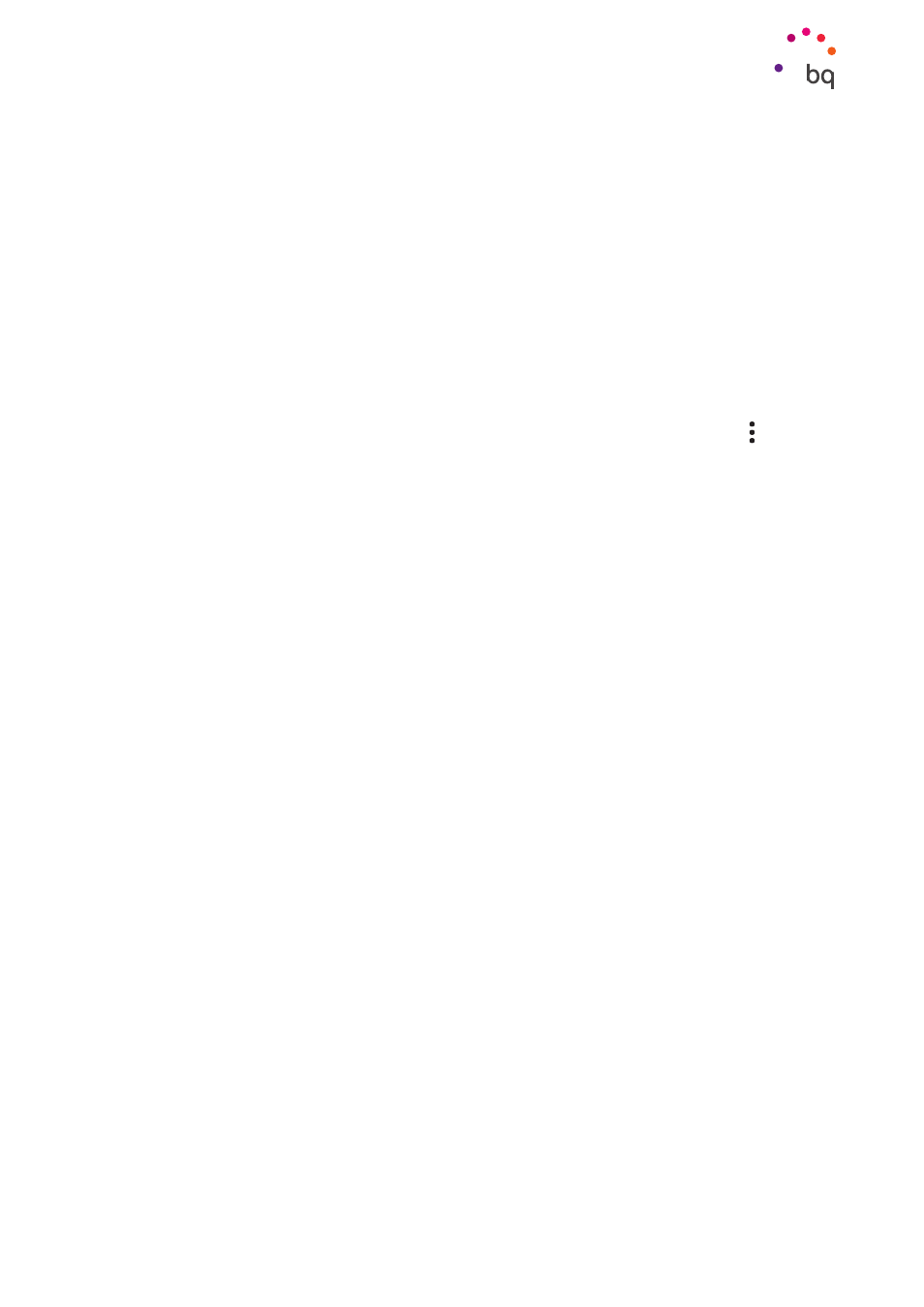
65
//
Aquaris X / X Pro
Guida completa per l’utente - italiano
Accessibility Scan
Grazie ad Accessibility Scan gli utenti con limitazioni di movimento gravi (come la paralisi ce-
rebrale, sclerosi laterale amiotrofica o tetraparesi) possono utilizzare facilmente i dispositivi.
È sufficiente porre il dispositivo su un supporto (letto, tavolo, sedia a rotelle, ...), collegarlo a
una periferica vicina alla parte del corpo con maggior mobilità e attivare l’applicazione. In
questo modo l’utente può navigare in Internet in modo semplice mediante pressioni sulla
periferica.
Il principio di esecuzione si concentra sull’interazione di due assi cartesiani, la cui
intersezione produce un tocco sullo schermo. Inoltre, tutte le interazioni e le configurazioni
comuni dei terminali possono essere eseguite mediante l’utilizzo di un Menu di navigazione
a comparsa.
Per visualizzare l’utilizzo principale di Accessibility Scan, premi Accessibility Scan > Tutorial. Il
tutorial mostra con semplici passaggi il funzionamento di base del sistema di scansione come
descritto di seguito:
1.
Nella prima fase viene spiegato come premere su un elemento del desktop del
terminale mediante la scansione per assi.
2.
Nella seconda viene mostrato come utilizzare il menu principale o i menu secondari
che consentono di accedere a tutte le funzioni di interazione con il dispositivo.
3.
Infine, viene spiegato come disattivare temporaneamente il sistema di scansione
per passare alla Modalità assistente che consente un uso circostanziale del
dispositivo in modo standard.
Sistema
Sottotitoli:
questa funzione consente di configurare i sottotitoli. Le opzioni standard sono:
Lingua:
consente di configurare la lingua che desideri visualizzare.
Dimensioni testo:
consente di aumentare o diminuire le dimensioni dei caratteri.
Stile sottotitoli:
consente di configurare lo stile dei sottotitoli in modalità predefinita
o personalizzata.
Gesti di ingrandimento:
questa funzione consente di avvicinare o di allontanare la
schermata con lo zoom. I movimenti disponibili sono:
Per aumentare lo zoom, premi 3 volte di seguito sull’area che desideri ingrandire.
Per diminuire lo zoom, premi 3 volte sull’area che desideri rimpicciolire.
Per muoverti liberamente, fai scorrere due o più dita verso sinistra, destra, in alto o
in basso.
Per aumentare o diminuire lo zoom, pizzica o ingrandisci la schermata con due o più dita.
Per ingrandire temporaneamente i contenuti, premi 3 volte sull’area che desideri ingrandire,
quindi tieni premuto il dito e trascinalo per esaminare parti diverse dello schermo.
L’ingrandimento non ha effetti sulla tastiera né sulla barra di navigazione.
Dimensioni carattere:
consente di scegliere le dimensioni dei caratteri tra 4 diverse opzioni.
Dimensioni schermo:
aumenta o diminuisce le dimensioni degli elementi del display.
Impostazioni